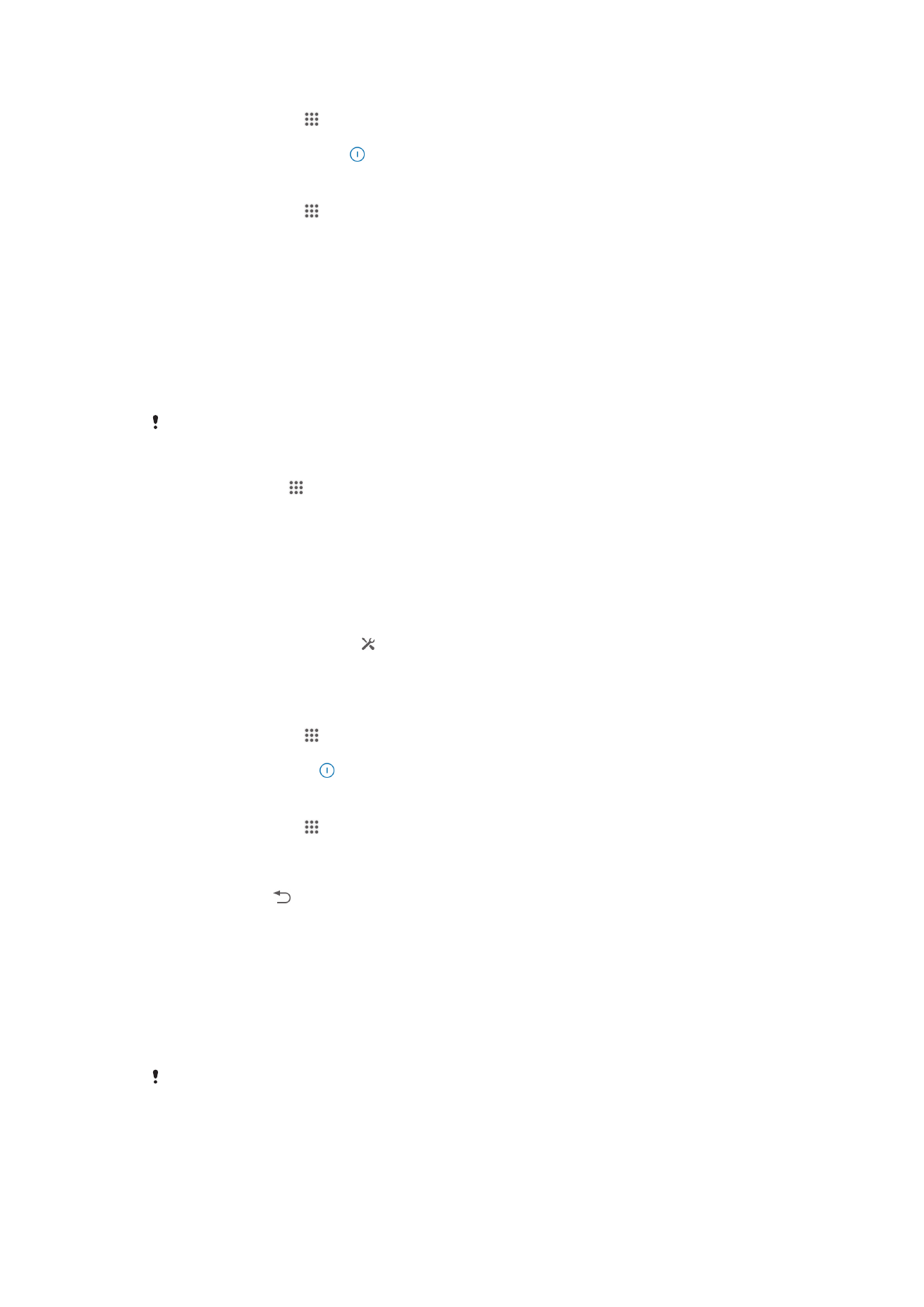
使用触摸屏
防护塑料薄膜是购买设备时贴在屏幕上的薄膜。使用触摸屏之前,应掀掉此薄膜。否
则,触摸屏可能不能正常发挥作用。
当设备处于开启和空闲状态达到设定的时间长度时,屏幕会变暗以节省电池电量并自动
锁定。这种锁定可防止在未使用设备时在触摸屏上执行不需要的操作。您也可以设定个
人锁以保护服务并确保只有您能够访问设备中的内容。
设备屏幕由玻璃制成。如屏幕发生破损或破裂,请勿触摸屏幕。请勿尝试自行对受损屏幕进行修
复。玻璃屏幕对跌落和机械冲击十分敏感。索尼保修服务不包含疏忽使用的情况。
打开或突出显示项目
•
点击项目。
12
这是此出版物的互联网版本。
© 打印后仅可用于私人用途。
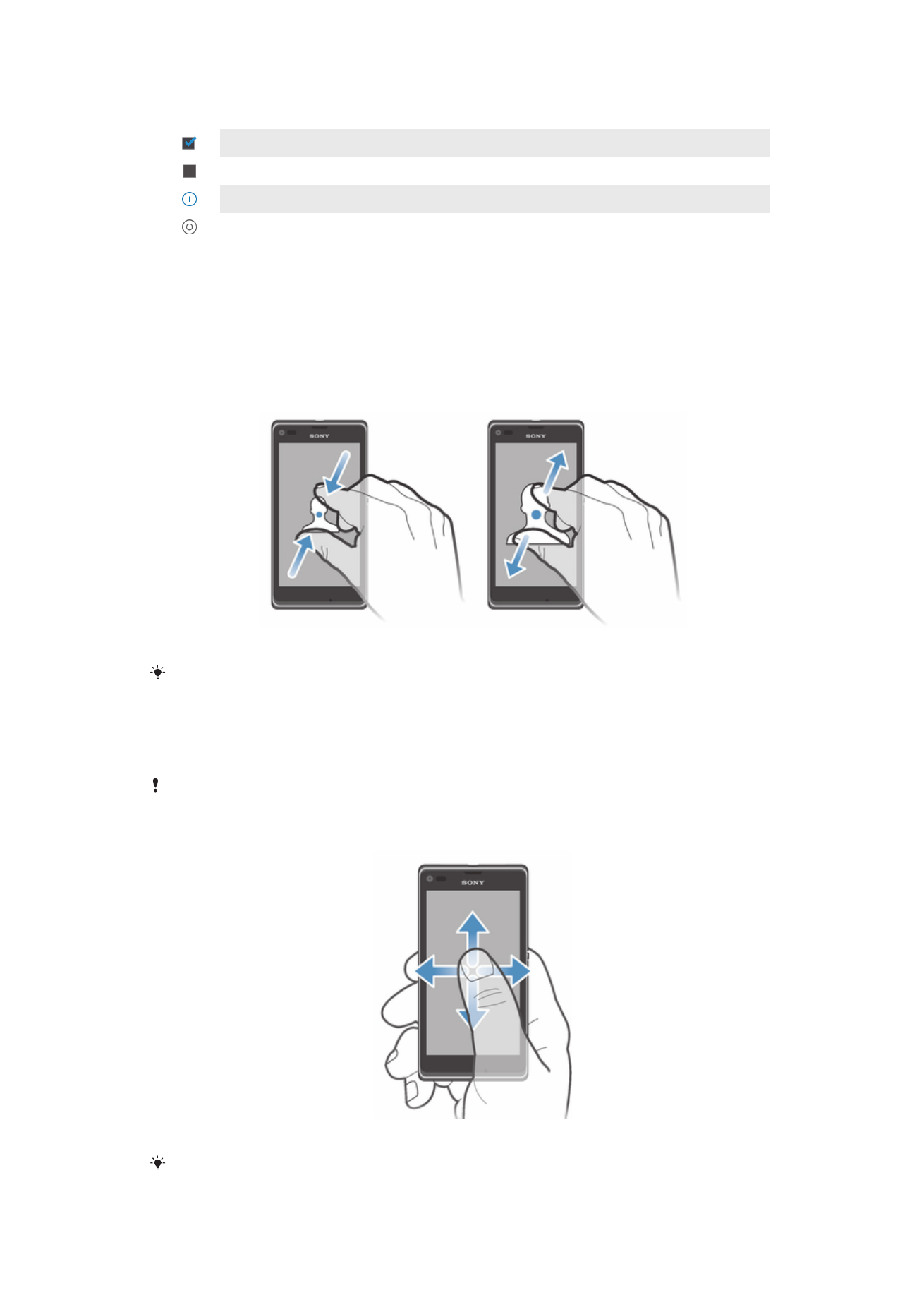
标记选项
已标记的复选框
取消标记的复选框
切换已打开
切换已关闭
标记或取消标记选项
•
点按相应的复选框或选项名称旁边的开关。
缩放
可用的缩放选项取决于您正在使用的应用程序。
缩放
•
两指同时放在屏幕上,然后将两指合拢(缩小)或分开(放大)。
使用两指在屏幕上缩放时,只有两指均位于可缩放区域内才可进行缩放。例如,如您希望对照片
执行缩放操作,请确保两指均位于照片框区域内。
滚动
在屏幕上,向上或向下移动手指即可进行滚动。在某些网页上,您还可以向两侧滚动。
拖动或快速滑动不会激活屏幕上的任何内容。
滚动
•
在屏幕上按要滚动的方向拖动或轻触手指。
要更快速地滚动,用手指在屏幕中的所需方向轻触。
13
这是此出版物的互联网版本。
© 打印后仅可用于私人用途。
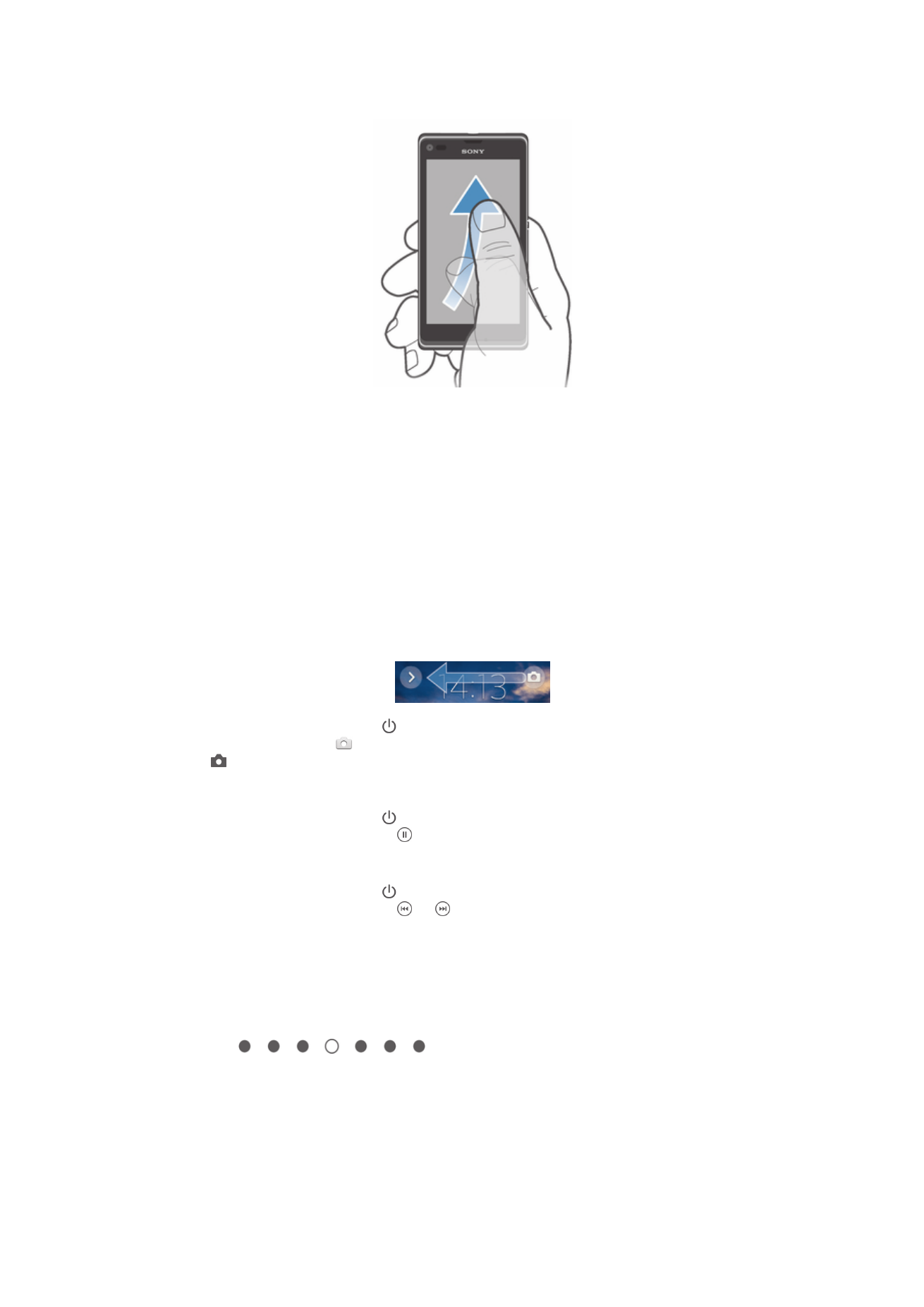
轻触
•
要更快速地滚动,用手指在屏幕中的所需方向轻触。可以等待滚动自己停止,也
可以点按屏幕立即停止滚动。
传感器
您的设备具有可检测光线和接近的传感器。光线传感器检测环境光照水平并相应调整屏
幕亮度。通话过程中将耳朵靠近屏幕时,接近传感器会关闭触摸屏。这可防止您在通话
时意外激活设备中的其他功能。